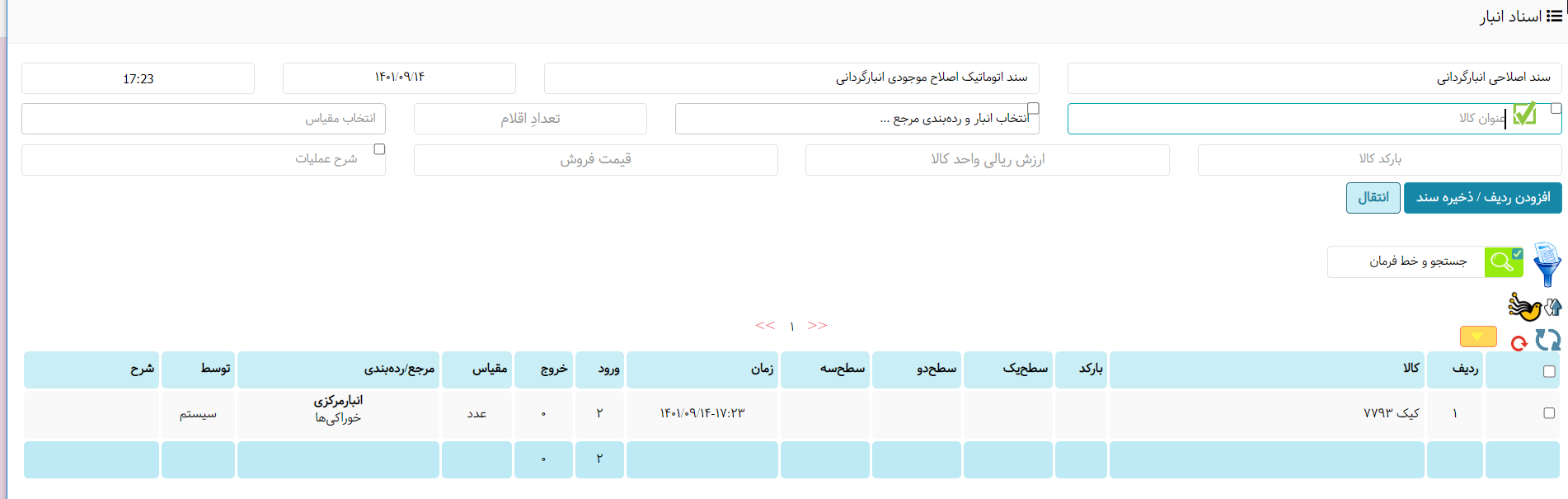انبارگردانی چیست؟
موجودی کالا یکی از اقلام مهم داراییهاست که در پایان دوره مالی، ارزش موجودی کالاها تأثیر مهمی در میزان سود و زیان شرکتها خواهد داشت. از این رو در هر دوره مالی لازم است که حداقل یکبار موجودی کالاهای بنگاه اقتصادی شمارش شود تا از عدم مغایرت موجودی واقعی انبار و موجودی سیستمی اطمینان حاصل شود. به این عملیات و فعالیتها انبارگردانی گفته می شود.
به طور کلی عملیات انبارگردانی در حسابداری به کنترل فیزیکی فضای انبار، شمارش دستی موجودی کالاها در یک یا چند بازه زمانی مشخص و بررسی عدم مغایرت آن با موجودی ثبت شده در سیستم انبارداری و کاردکس کالا، اطلاق میگردد.
بنا به دلایل مختلفی مانند اشتباه در ثبت ورودی یا خروجی کالا در سیستم، عدم ثبت بخشی از رویدادهای مالی مثل خرید یا فروش و... که باعث ایجاد اختلاف بین موجودی واقعی انبار و موجودی ثبتشده در سیستم نرم افزارمالی میشود، نیاز است انبارگردانی در فواصل زمانی مشخص انجام شود که این فواصل با در نظر گرفتن شرایط و ضوابط هر بنگاه اقتصادی متفاوت خواهد بود.
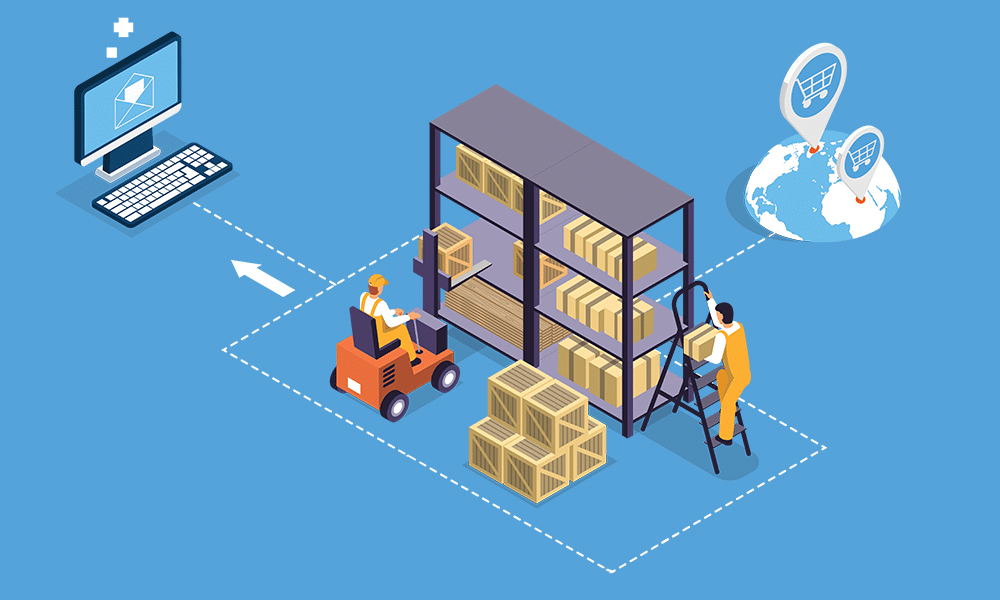
نحوه انبارگردانی در نرم افزار جامع هما
در نرم افزار جامع هما برای انبارگردانی ابتدا وارد پیشخوان اصلی هما شوید، سپس انبارداری و روی انبارگردانی کلیک کنید.
پیشخوان> انبارداری>انبارگردانی
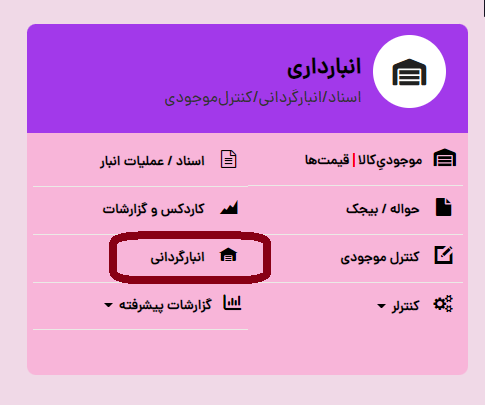
پس از ورود به انبارگردانی میبایست صورت انبار جدید را ایجاد کنید.
بر روی صورت برداری جدید کلیک کرده و فرم انبارگردانی باز میشود.
در این قسمت انباری که می خواهید عملیات انبارگردانی بر روی آن انجام شود را انتخاب کنید.
در ابتدا در قسمت عنوان ، عنوانی که برای انبارگردانی مد نظر دارید را بنویسید و سپس در قسمت مرجع انبار، انباری که میخواهید بر روی آن انبارگردانی انجام شود را انتخاب کنید و در انتها ذخیره کنید.
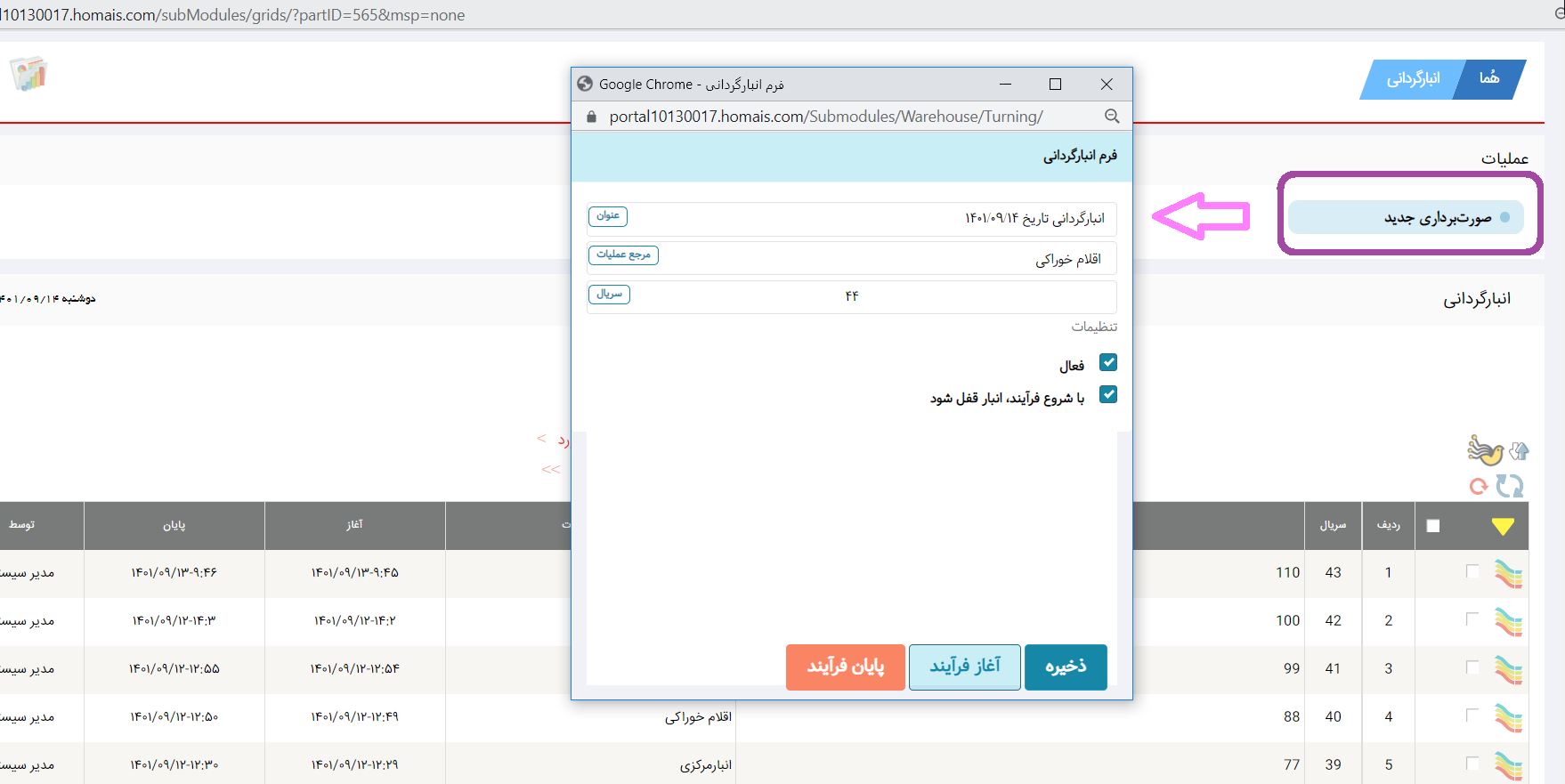
بعد از ایجاد صورت برداری جدید انبارداری باید مراحل زیر را انجام دهید:
1- مرور و ویرایش
2- تکمیل چک لیست
3- گزارش اولیه عملیات
4- گزارش نهایی و مقایسه ای
5- سند اصلاحی انباردای
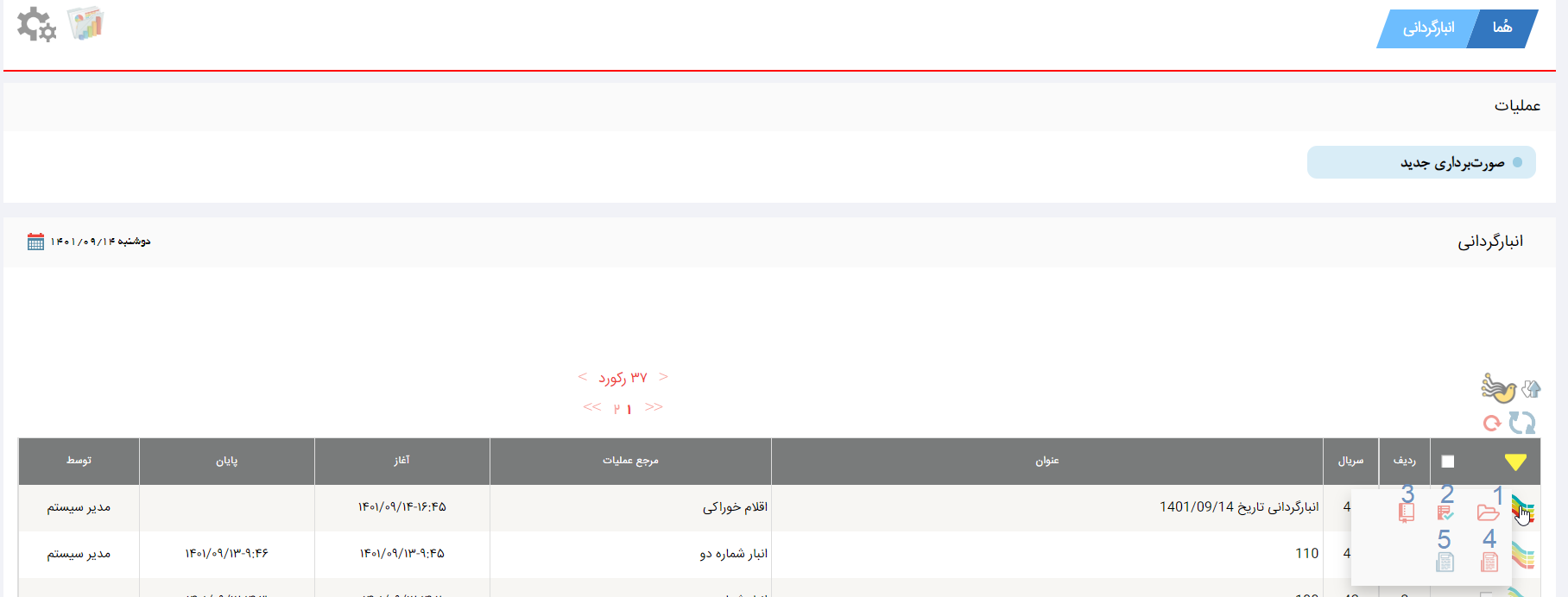
1- مرور و ویرایش دراین قسمت شروع فرایند انبارداری و پایان انبارداری را می توانید فعال کنید.
آغازعملیات که با فشردن این گزینه عملیات انبارداری شروع شده و کاربران دیگر نمیتوانند فاکتور صادر کنند.
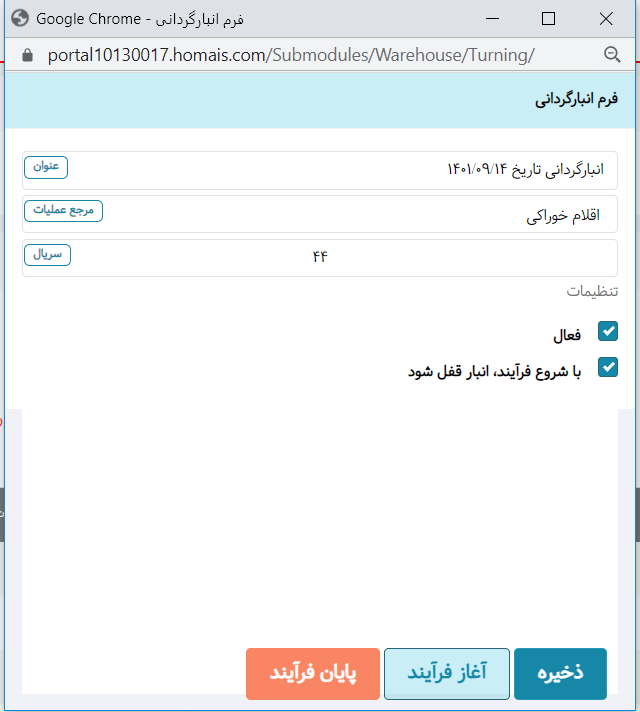
2. تکمیل چک لیست
با آغاز فرایند انبارداری میتوانید موجودی کالای صحیح شمرده شده را وارد کرده تا بتوانید انبار را اصلاح کنید.
در انبارگردانی نرم افزار جامع هما تا سه نوبت می توانید انبارگردانی کنید که نرمافزار شمارش سوم را مد نظر قرار می دهد.
در قسمت عنوان کالا، کالای شمارش شده را انتخاب کرده و در قسمت تعداد شمارش تعدادی که شمارش شده را بنویسید وبر روی به علاوه کلیک کنید.
حال می توانید تعداد کالایی که از انبار مورد نظر شمارش شده را وارد کنید.
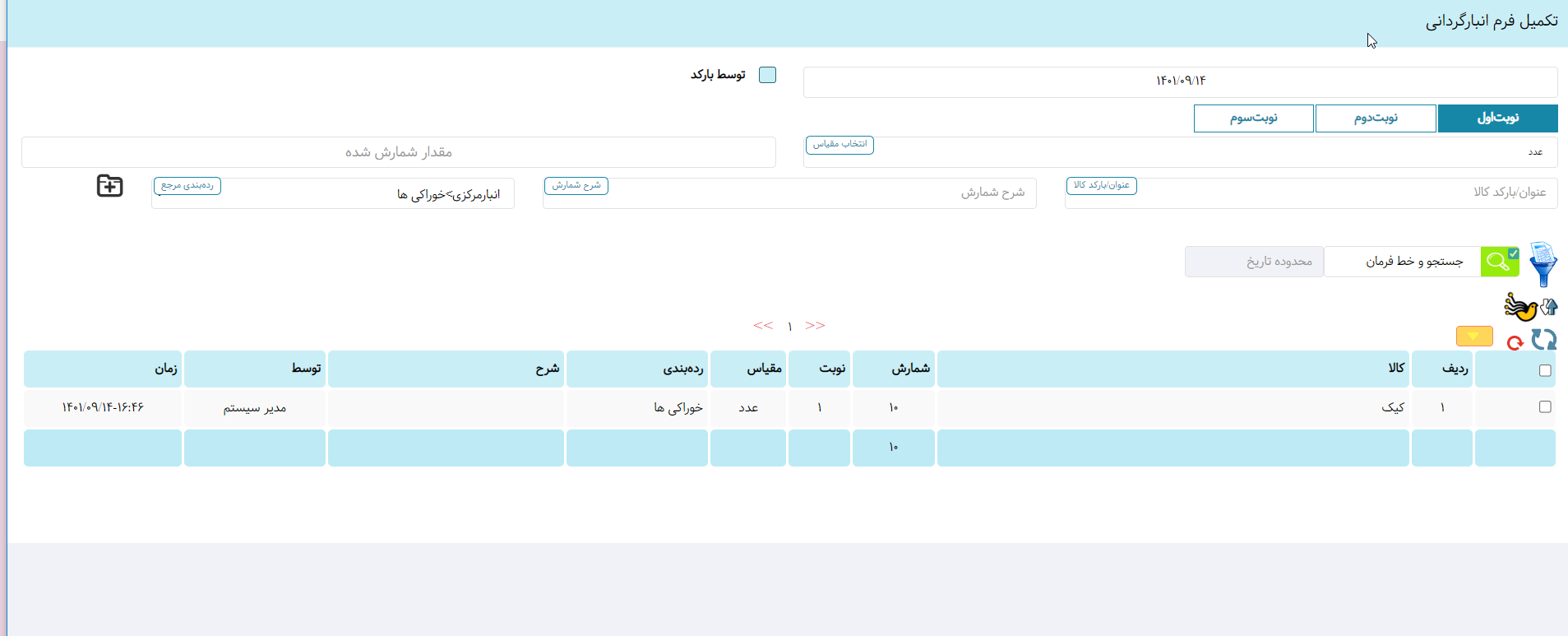
3- گزارش اولیه عملیات
در این قسمت گزارش اولیه انبارگردانی را میتوانید ببینید.
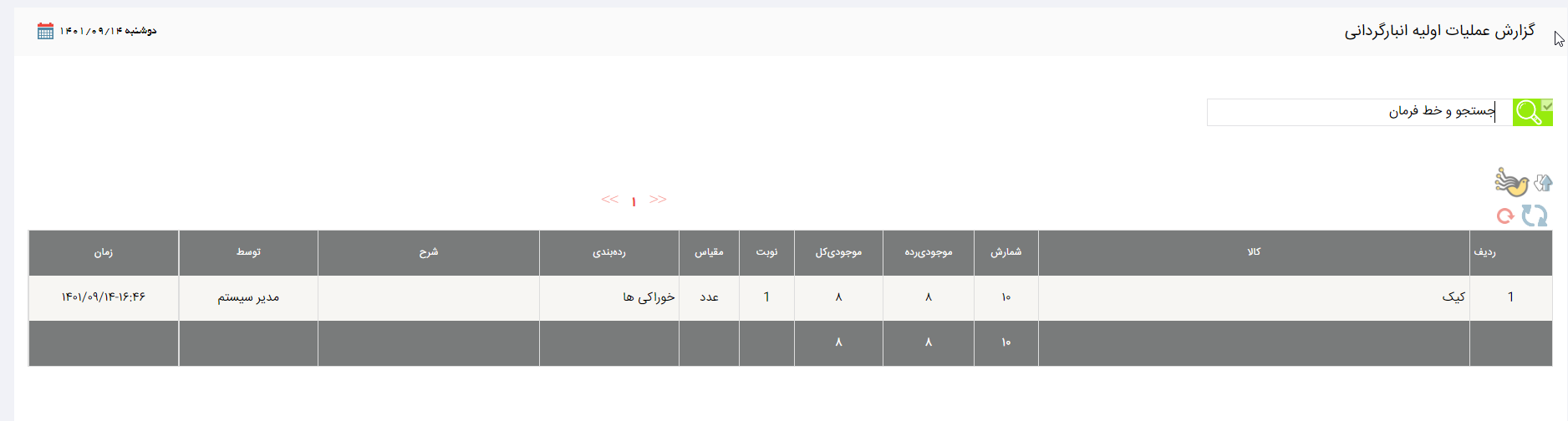
4- گزارش نهایی و مقایسهای
در این قسمت میتوانید تعداد انبارگردانی (در چند نوبت انبارگردانی شده)، به همراه موجودی انبار و موجودی سیستم و اختلاف موجودی را ببینید. در این قسمت میتوانید از صحت انبارگردانی اطمینان حاصل کنید.
مثلا: شمارش انبار 10 عدد بوده ولی موجودی سیستم 8 عدد است. پس 2 عدد اختلاف وجود دارد:
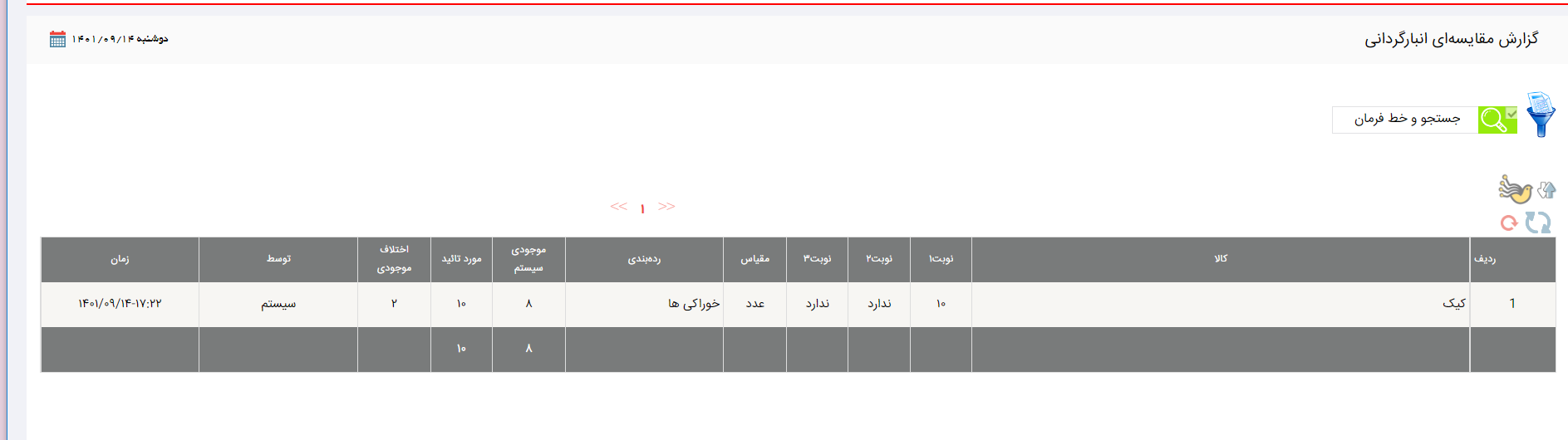
پایان فرایند انبارگردانی
زمانی که از صحت انبارگردانی اطمینان حاصل شد میتوانید پایان فرایند را اعلام کنید: بدین منظور وارد قسمت مرور و ویرایش شده و سپس روی پایان فرایند کلیک کنید.
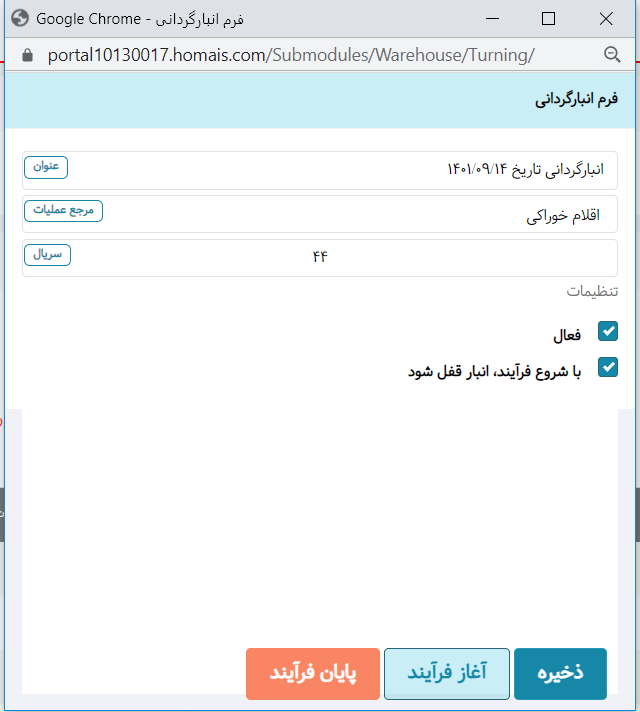
5- سند اصلاحی انبارگردانی
در این قسمت بر روی صورت انبارگردانی کلیک کرده و فلش زرد رو به پایین را باز کرده و بر روی ثبت سند اصلاحی انبارگردانی کلیک کنید تا سند اصلاحی صادر شود.
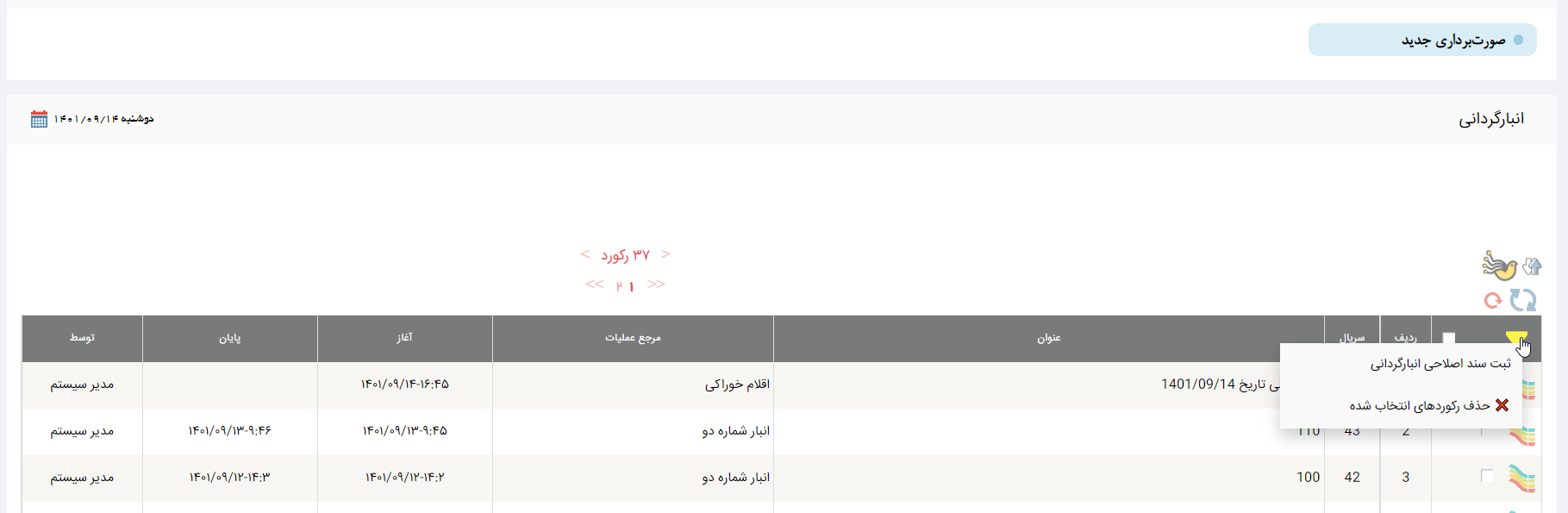
بعد از انجام عملیات اصلاحی انبارداری، وارد این قسمت شده و اصلاح موجودی کالاهای مد نظر را کنترل کنید.